windows10 字体安装 win10字体怎么安装
更新时间:2024-06-04 11:46:11作者:xtang
在Windows 10操作系统中,字体的安装是一个常见的需求,安装新的字体可以让我们的电脑界面更加个性化,也可以让我们在处理文档和设计作品时有更多的选择。要在Windows 10上安装字体,可以通过几种简单的方法来实现。一种常用的方法是直接双击字体文件,然后点击安装按钮即可完成安装过程。还可以通过控制面板或者字体文件夹来进行字体的安装。在Windows 10上安装字体是一件非常简单的事情,只需要几个简单的步骤就可以完成。
具体方法:
1.打开电脑进入系统后,点击此电脑的图标进入。
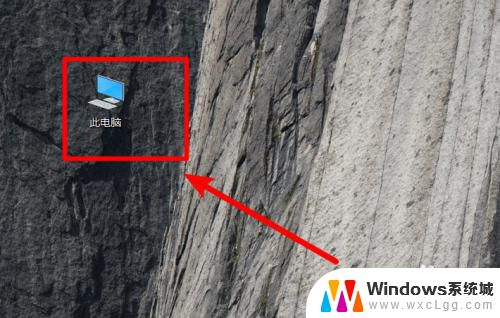
2.进入后,依次点击C:\Windows\Fonts。在fonts文件夹中就可以看到win10电脑安装的字体。
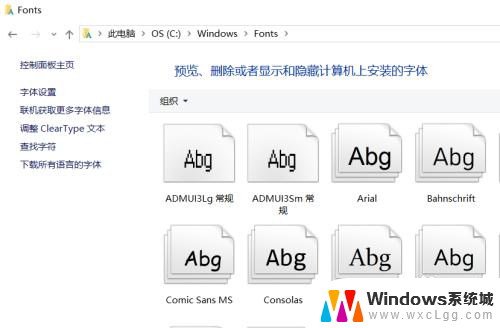
3.如果需要安装新的字体,可以双击字体文件进入。
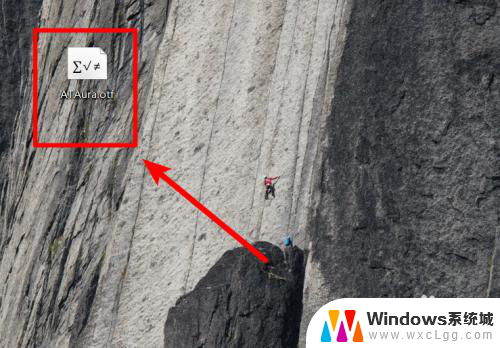
4.进入后,点击字体界面的安装的选项。
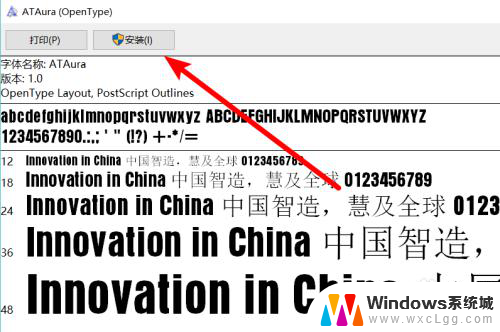
5.点击后,页面会出现安装进度,等待安装完成即可。
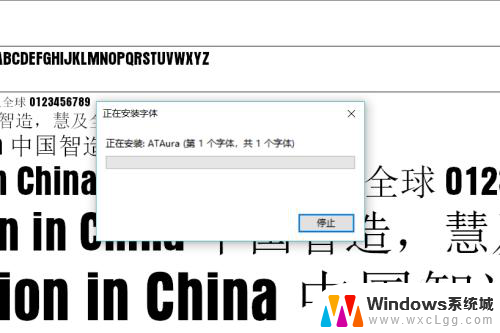
6.同时,也可以将字体文件直接拖动到fonts文件夹中,也可以完成字体的安装。
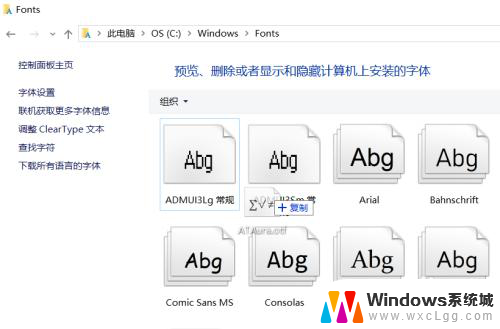
以上就是Windows 10字体安装的全部内容,如果您需要的话,可以按照以上步骤进行操作,希望对您有所帮助。
windows10 字体安装 win10字体怎么安装相关教程
-
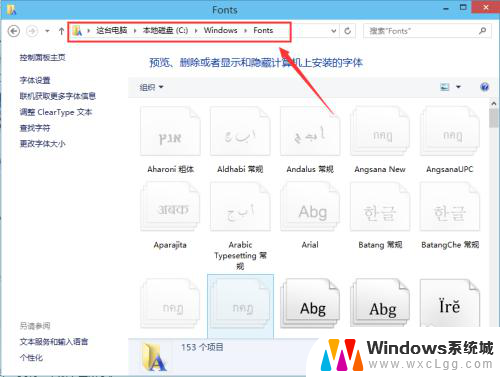 win10 安装 字体 Win10怎么导入字体
win10 安装 字体 Win10怎么导入字体2023-12-29
-
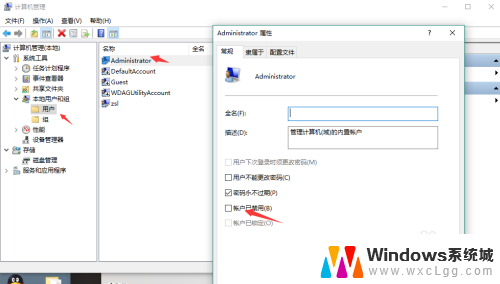 win10 不能安装字体 Windows 10 无法安装中文字体
win10 不能安装字体 Windows 10 无法安装中文字体2023-12-05
-
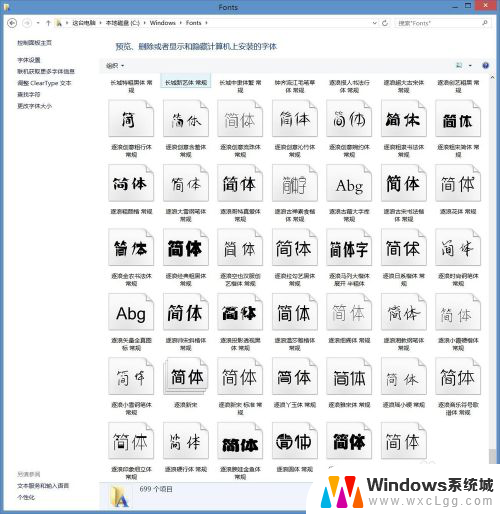 电脑上怎么安装字体 电脑字体安装的具体操作方法
电脑上怎么安装字体 电脑字体安装的具体操作方法2024-05-13
-
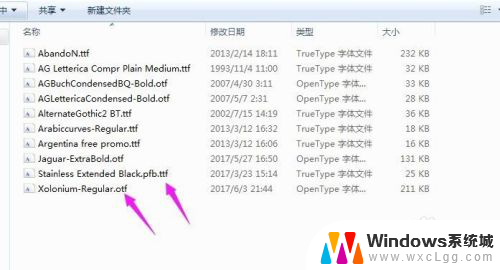 cdr怎么下载安装字体 字体如何在CDR中安装
cdr怎么下载安装字体 字体如何在CDR中安装2024-02-22
-
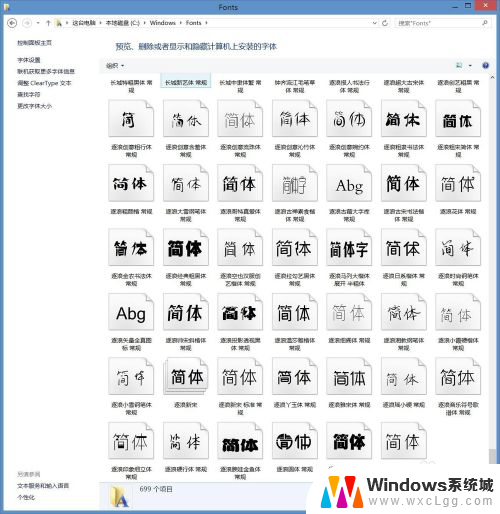 电脑里的字体怎么安装 电脑字体安装教程
电脑里的字体怎么安装 电脑字体安装教程2024-02-04
-
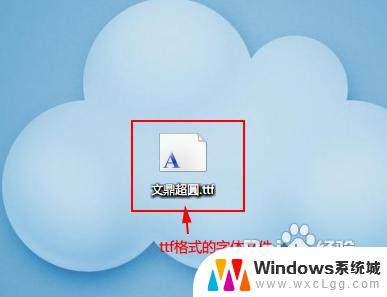 win 7 安装字体 win7字体安装失败解决方法
win 7 安装字体 win7字体安装失败解决方法2023-09-30
- 电脑如何安装新字体 电脑字体安装指南
- win7 安装字体 win7字体安装失败解决方法
- cad怎么装字体 CAD字体安装教程
- win10装不上字体 Windows 10 字体无法安装的解决方法
- 重装系统没有网络 电脑重装系统后无法连接网络怎么办
- win7可以用ps2020吗 Win7系统如何安装PS2020
- 安装打印机驱动0x0000002 Windows无法连接打印机提示0x00000002如何解决
- windows10 一直进入设置 Windows10安装无限循环设置解决方案
- 360可以重装w7系统吗 360一键重装系统win7 64位系统教程视频讲解
- win10处理器不可用 处理器和已安装的内存不可用的解决办法
系统安装教程推荐
- 1 win11怎么安装ie0 IE浏览器安装方法
- 2 每一台打印机都要安装驱动吗 打印机驱动安装步骤
- 3 笔记本下载怎么下载到d盘 怎样让电脑软件默认安装到D盘
- 4 台式电脑wifi适配器驱动安装失败 WLAN适配器驱动程序问题解决方法
- 5 装了office为啥桌面没有图标 office安装完成后桌面没有office图标怎么办
- 6 win11全新安装提示不符合最低要求 win11安装最低要求
- 7 win11加了硬盘怎么设置 Windows 11系统如何在新硬盘上进行安装和配置
- 8 win11上运行安卓app Win11安卓应用程序下载安装教程
- 9 如何在win11中添加edge浏览器 edge浏览器怎么下载安装插件
- 10 win11戴尔恢复出厂原装系统 dell笔记本恢复出厂系统步骤